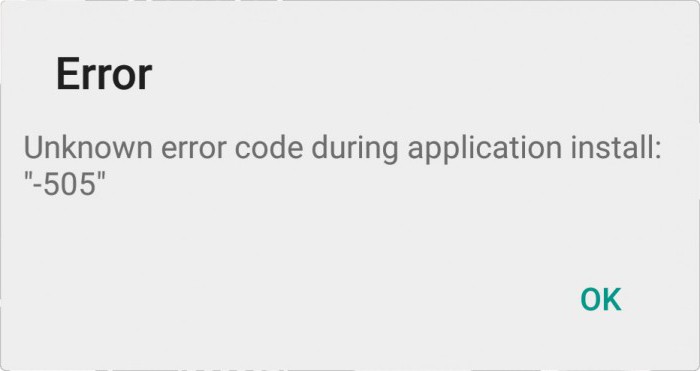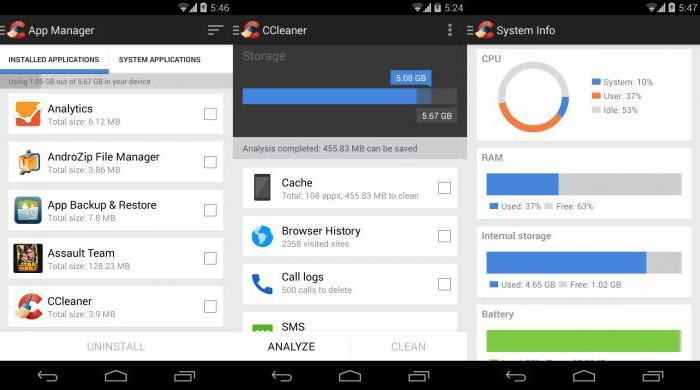Содержание
- Как избавиться от ошибки 505 в Плей Маркете
- Способ 1: Очистка данных системных приложений
- Способ 2: Переустановка Google Apps
- Способ 3: Сброс к заводским настройкам
- Способ 4: Восстановление из резервной копии
- Решения для разработчиков и опытных пользователей
- Способ 1: Использование старой версии Adobe Air
- Способ 2: Удаление проблемного приложения через ADB
- Заключение
- Вопросы и ответы
«Неизвестный код ошибки 505» — неприятное уведомление, с которым первыми столкнулись обладатели устройств серии Google Nexus, обновившиеся с Android 4.4 KitKat до версии 5.0 Lollipop. Эту проблему уже давно нельзя назвать актуальной, но ввиду широкой распространенности смартфонов и планшетов с 5-ым Андроид на борту, рассказать о вариантах ее устранения явно необходимо.
Ошибка с кодом 505 появляется при попытке установить приложение, разработанное с помощью Adobe Air. Основная ее причина – несоответствие версий программного обеспечения и операционной системы. Существует несколько вариантов решения этой проблемы, и о каждом будет рассказано ниже. Забегая вперед, отметим, что простым и безопасным можно назвать только один метод устранения рассматриваемой ошибки. С него и начнем.
Способ 1: Очистка данных системных приложений
Большинство ошибок Play Маркета, возникающих при попытке инсталлировать или обновить приложение, решаются его переустановкой. К сожалению, рассматриваемая нами 505-ая является исключением из этого правила. Если кратко, суть проблемы заключается в том, что со смартфона пропадают уже установленные приложения, точнее, они остаются в системе, но не отображаются. Следовательно, и удалить их нельзя, и переустановить тоже, так как они якобы присутствуют в системе. Сама же ошибка 505 возникает непосредственно при попытке установить тот софт, который уже установлен.
Для устранения проблемы прежде всего рекомендуется очистить кэш Плей Маркета и Гугл Сервисов. Данные, которые копятся этим ПО за время использования смартфона, могут оказывать негативное влияние на функционирование как системы в целом, так и отдельных ее компонентов.
Примечание: В нашем примере используется смартфон с ОС Android 8.1 (Oreo). На устройствах с предыдущими версиями системы расположение некоторых пунктов, как и их название, могут немного отличаться, поэтому ищите близкие по смыслу и логике.
- Откройте «Настройки» и перейдите к разделу «Приложения». Затем перейдите во вкладку «Все приложения» (может называться «Установленные»).
- Найдите в списке Play Маркет и тапните по его названию, чтобы открыть основные параметры приложения. Перейдите к пункту «Хранилище».
- Здесь поочередно нажмите по кнопкам «Очистить кеш» и «Очистить данные». Во втором случае потребуется подтвердить свои намерения – просто тапните «ОК» во всплывающем окошке.
- Выполнив эти действия, вернитесь к списку установленных приложений и найдите там Сервисы Google Play. Нажмите по названию приложения, а затем перейдите в раздел «Хранилище».
- Поочередно тапайте «Очистить кеш» и «Управление местом». На открывшейся выберите последний пункт – «Удалить все данные» и подтвердите свои намерения, нажав «ОК» во всплывающем окне.
- Выйдите на главный экран Android и перезагрузите свое устройство. Для этого удерживайте палец на кнопке «Power», а затем выберите соответствующий пункт в появившемся окне.
- После того как смартфон загрузится, следует действовать по одному из двух сценариев. Если приложение, которое вызывало ошибку 505, будет отображаться в системе, попробуйте его запустить. Если же вы его не найдете ни на главном экране, ни в меню, перейдите в Плей Маркет и попытайтесь его установить.

В том случае, если описанные выше действия не помогут устранить ошибку 505, следует переходить к более радикальным мерам, чем очистка данных системных приложений. Все они описаны ниже.
Способ 2: Переустановка Google Apps
Многие пользователи, среди которых преобладают владельцы старых Nexus-устройств, могли «переехать» с Андроид 4.4 на 5-ю версию операционной системы, что называется, нелегально, то есть путем установки кастома. Довольно часто прошивки от сторонних разработчиков, особенно если в их основе лежит CyanogenMod, не содержат в своем составе приложений от Гугл – они устанавливаются отдельным ZIP-архивом. В таком случае причиной появления ошибки 505 является описанное выше несоответствие версий ОС и программного обеспечения.
Благо, устранить эту проблему довольно легко – достаточно переустановить Google Apps, воспользовавшись кастомным рекавери. Последнее наверняка присутствует в ОС от сторонних разработчиков, так как использовалось для ее установки. Более детально о том, где скачать этот пакет приложений, как выбрать подходящую для своего устройства версию и осуществить инсталляцию, вы можете узнать в отдельной статье на нашем сайте (ссылка ниже).
Подробнее: Установка Google Apps
Совет: Если вы только что установили кастомную ОС, оптимальным решением будет сначала переустановить ее через рекавери, предварительно сделав сброс, а затем накатить другой пакет Гугл Приложений.
Читайте также: Как прошить смартфон через Recovery
Способ 3: Сброс к заводским настройкам
Вышеописанные методы устранения ошибки с кодом 505 далеко не всегда оказываются эффективными, а Способ 2, к сожалению, даже не всегда можно реализовать. Именно в таких, безвыходных ситуация, в качестве экстренной меры можно попробовать сбросить смартфон к заводским настройкам.
Подробнее: Сброс настроек на смартфоне с ОС Андроид
Важно понимать, что данная процедура подразумевает возвращение мобильного устройства к его первозданному состоянию. Все пользовательские данные, файлы и документы, установленные приложения и внесенные настройки будут стерты. Настоятельно рекомендуем сделать резервную копию всех важных данных. Ссылка на статью по соответствующей теме представлена в конце следующего способа.
Читайте также: Как сбросить настройки на смартфоне Samsung
Способ 4: Восстановление из резервной копии
Если перед обновлением смартфона до Android 5.0 создавалась резервная копия, можно попробовать откатится к ней. Это поможет избавиться от ошибки 505, но такой вариант подойдет далеко не всем. Во-первых, не каждый резервирует данные перед апдейтом или инсталляцией кастомной прошивки. Во-вторых, кто-то предпочтет пользоваться относительно свежей ОС Lollipop, пусть даже с некоторыми проблемами, чем еще более старой KitKat, какой бы стабильной она ни была.
Восстановить прежнюю версию операционной системы из бэкапа (естественно, при условии его наличия) вам поможет статья, представленная по ссылке ниже. Ознакомиться с этим материалом будет полезно и в том случае, если вы планируете обновляться или устанавливать на свой смартфон какую-либо прошивку, отличную от текущей.
Подробнее: Создание резервной копии Android и восстановление из нее
Решения для разработчиков и опытных пользователей
Описанные выше варианты решения рассматриваемой проблемы, хотя и не являются довольно простыми (не считая первого), все же могут быть выполнены и рядовыми пользователями. Ниже мы расскажем о более сложных методах, и первый из них смогут реализовать только разработчики (остальным это просто не понадобится). Второй же подойдет и для продвинутых, уверенных в себе пользователей, умеющих работать с консолью.
Способ 1: Использование старой версии Adobe Air
Одновременно с выходом Android 5.0 Lollipop обновился и Adobe Air, который, как было сказано в самом начале статьи, имеет прямое отношение к возникновению ошибки 505. Точнее, сбой с таким кодовым обозначением вызывает софт, разработанный в 15-й версии этого программного продукта. Построенные на базе предыдущей (14-й) приложения еще работали стабильно и без сбоев.
Единственное, что можно порекомендовать в данном случае – отыскать на специализированных веб-ресурсах APK-файл Adobe Air 14, скачать его и установить. Далее в этой программе потребуется создать новый АПК уже своего приложения и загрузить его в Play Маркет – это исключит появление ошибки в ходе установки.
Способ 2: Удаление проблемного приложения через ADB
Как уже было сказано выше, вызывающее ошибку 505 приложение может попросту не отображаться в системе. Если использовать исключительно стандартные средства ОС, отыскать его не получится. Именно поэтому придется прибегнуть к помощи специализированного софта для ПК – Android Debug Bridge или ADB. Дополнительное условие – наличие root-прав на мобильном устройстве и установленного файлового менеджера, имеющего корневой доступ.
Для начала необходимо узнать полное название приложения, которое, как мы помним, по умолчанию в системе не отображается. Интересует нас полное имя APK-файла, а поможет нам в этом файловый менеджер под названием ES Проводник. Можно использовать и любой другой аналогичный софт, главное, чтобы он предоставлял возможность доступа к корневому каталогу ОС.
- Установив и запустив приложение, откройте его меню – для этого просто тапните по трем горизонтальным полосам. Активируйте пункт Root-Проводник.
- Перейдите обратно к главному окну Проводника, где будет показан перечень директорий. Вверху из режима отображения «SDCard» (если таковая установлена) переключитесь на «Устройство» (может называться «Root»).
- Будет открыт корневой каталог системы, в котором требуется перейти по следующему пути:
- Найдите там директорию приложения и откройте ее. Запишите (желательно в текстовый файл на компьютере) его полное название, так как именно с ним мы и будем работать далее.
/system/app

Читайте также:
Как удалять приложения на Android
Как удалять системные приложения
Теперь, получив полное имя приложения, перейдем к его непосредственному удалению. Данная процедура выполняется через компьютер с помощью упомянутого выше программного обеспечения.
Скачать программу ADB
- Скачайте из статьи по ссылке выше Android Debug Bridge и установите его на свой компьютер.
- Инсталлируйте в систему необходимые для корректного взаимодействия этого ПО и смартфона драйвера, воспользовавшись инструкцией из статьи по ссылке ниже:
- Подключите мобильное устройство к ПК посредством USB-кабеля, предварительно включив режим отладки.
Читайте также: Как включить режим отладки на Андроид
Запустите Android Debug Bridge и проверьте, определился ли ваш девайс в системе. Для этого введите следующую команду:
- Если вы все сделали правильно, в консоли появится серийный номер вашего смартфона. Теперь необходимо перезагрузить мобильное устройство в специальный режим. Делается это следующей командой:
- После перезагрузки смартфона введите команду для принудительного удаления проблемного приложения, которая имеет следующий вид:
adb uninstall [-k] app_nameapp_name – это название приложения, которое мы узнали на предыдущем этапе данного способа с помощью стороннего файлового менеджера.
- Отключите смартфон от компьютера после того, как будет выполнена вышеуказанная команда. Перейдите в Play Маркет и попробуйте установить приложение, которое ранее провоцировало появление ошибки 505.
Подробнее: Установка ADB-драйвера для Android-смартфона
adb devices
adb reboot bootloader
Во многих случаях принудительное удаление виновника проблемы позволяет от нее избавиться. Если же вам это не помогло, остается воспользоваться вторым, третьим или четвертым способом из предыдущей части статьи.
Заключение
«Неизвестный код ошибки 505» — не самая распространенная проблема в работе Play Маркета и операционной системы Android в целом. Вероятно, именно по этой причине ее не всегда так просто устранить. Все рассмотренные в статье способы, за исключением первого, требуют от пользователя определенных навыков и знаний, не обладая которыми можно лишь усугубить проблемную ситуацию. Надеемся, эта статья помогла вам найти оптимальный вариант устранения рассмотренной нами ошибки, и ваш смартфон стал работать стабильно и без сбоев.
Не могу установить приложение сообщение, сопровождаемое кодом ошибки 504/505, встречается у некоторых пользователей при попытке установить или обновить приложения в Google Play Store. В конце концов, пользователи остаются в полном замешательстве, не зная, что нужно сделать, чтобы решить проблему. Вот полное сообщение, которое пользователи, скорее всего, увидят, столкнувшись с этой ошибкой:
«Имя приложения» не может быть установлено. Попробуйте еще раз, и если проблема не исчезнет, обратитесь за помощью в устранении неполадок.
(Код ошибки: -504/505)
К сожалению, трудно сказать точную и универсальную причину возникновения этой проблемы. Ошибка в равной степени может быть связана с проблемами подключения, поврежденным/перегруженным кешем Google Play или различными ошибками внутри самого смартфона. Следуя нашему руководству ниже, вы, скорее всего, решите проблему и снова заработаете в Google Play Store. Просто попробуйте каждое решение, как написано ниже, пока одно из них в конечном итоге не устранит проблему с кодом ошибки «Не удается установить приложение» 504/505.

Не удается установить приложение с кодом ошибки 504.

Не удается установить приложение с кодом ошибки 505.
Скачать инструмент для восстановления
Чтобы исправить ошибку «Не удается установить приложение с кодом 504/505», мы рекомендуем вам использовать Tenorshare ReiBoot для Android, отличный инструмент для восстановления Android, который может исправить более 50 типичных проблем с телефонами Android, таких как зависание на логотипе Samsung, черный или синий экран смерти, мертвый Android, «нет команды», «Не удается установить код ошибки приложения». 504/505” или ошибки красного треугольника. Процесс фиксации проходит автоматически и не требует специальных технических знаний. Загрузите Tenorshare ReiBoot для Android, нажав на кнопку ниже:
Скачать Android Repair Tool

ReiBoot для Android (шаг 1)

ReiBoot для Android (шаг 2)

ReiBoot для Android (шаг 3)

ReiBoot для Android (шаг 4)
1. Проверьте подключение к Интернету
Поскольку ошибка 504/505 связана с сетевым подключением, важно убедиться, что с ней все в порядке. Во-первых, проверьте, есть ли у вас подключение к Интернету, попробовав получить доступ к другим онлайн-ресурсам (например, веб-сайтам). Затем вы можете попытаться сбросить интернет-соединение, перезапустив маршрутизатор (модем). Если вы находитесь у себя дома, удерживайте кнопку питания на задней панели маршрутизатора в течение нескольких секунд, пока он не выключится. Затем нажмите ту же кнопку, чтобы снова включить его. Простой перезапуск маршрутизатора помогает решить множество проблем. Попробуйте и посмотрите, поможет ли это, прежде чем переходить к другим решениям ниже.
2. Очистите кеш для магазина Google Play.
Различные данные, такие как кеш, который со временем накапливается, могут стать мусором и создать проблемы в работе определенных приложений. Таким образом, решение здесь — просто очистить кеш и данные для Google Play. Обратите внимание, что это, скорее всего, приведет к выходу из вашей учетной записи Google.
- Найдите и откройте «Настройки» на своем смартфоне.
- Затем перейдите в Apps > Управление приложениями. Обратите внимание, что названия некоторых разделов может немного отличаться на других смартфонах Android. Здесь нам нужно просто открыть список всех установленных приложений.
- Оказавшись там, найдите Гугл игры и нажмите на него.
- Затем перейдите в Хранилище or Использование памяти и нажмите Очистить кэш , а затем Удалить данные.
После этого зайдите в Google Play Store и попробуйте снова установить приложение.
3. Отключите SD-карту
Некоторые пользователи предлагают вынуть SD-карту из слота и вставить ее обратно. Вы также можете попробовать этот метод, если у вас установлена SD-карта. Вы можете сделать это либо физически, либо просто в настройках вашего смартфона. Вот как это сделать в настройках:
- Перейдите на Настройки , а затем перейдите в Хранилище. Еще раз отметим, что на вашей модели смартфона расположение и названия некоторых разделов могут отличаться. Иногда Хранилище называется Память на других устройствах.
- Тогда иди в свой SD-карта и найдите опцию под названием размонтируйте. После размонтирования найдите кнопку гора его обратно.
Если вы не знаете, как размонтировать SD-карту в настройках смартфона, просто выключите смартфон, физически извлеките SD-карту и вставьте ее обратно. После этого загрузите Android-устройство и попробуйте установить приложения в Google. Плей Маркет снова.
4. Выйдите из своей учетной записи Google и снова войдите в нее.
Следующим вариантом решения является удаление и повторное добавление вашей учетной записи Google в настройках. Это помогло некоторым пользователям перестать получать сообщение «Не удается установить приложение» с кодом ошибки 504/505. Вот как вы можете это сделать:
- Перейдите на Настройки , а затем перейдите в Учетные записи (или Пользователи и аккаунты).
- Выберите Google из списка и выберите свою учетную запись. После выбора нажмите на три вертикальные точки в правом верхнем углу и нажмите на Удалить учетную запись.
- После этого перейдите в тот же раздел и выберите Добавить аккаунт чтобы снова войти в него.
5. Убедитесь, что ваше устройство обновлено
Если на вашем устройстве есть ожидающие обновления, которые можно установить, мы рекомендуем вам это сделать. Новые обновления могут содержать исправления, устраняющие некоторые известные ошибки или баги, вызывающие различные проблемы. Поэтому мы советуем вам проверить свой смартфон на наличие новых обновлений и установить их, если они будут найдены. Вы можете сделать это следующим образом:
- Найдите и откройте Настройки на вашем смартфоне.
- Прокрутите список вниз и откройте Обновление ПО или похожую настройку. Иногда этот параметр находится в О телефоне .
- Затем нажмите Проверить обновления или аналогичную опцию для поиска обновлений.
- Если какие-то обновления будут найдены, Скачайте и установите их для обновления вашей системы.
- Теперь вы можете проверить, вернули ли новые обновления ваш смартфон к обычному пользовательскому интерфейсу. Если ничего не изменилось, перейдите к оставшемуся решению внизу.
6. Сбросьте смартфон к заводским настройкам
Крайний вариант, если ни один из предыдущих методов не помог вам, — это сбросить настройки Android-устройства до заводских. Это действие удалит все данные и настройки, хранящиеся на вашем смартфоне. Другими словами, ваш телефон будет переустановлен с нуля. Таким образом, важно убедиться, что у вас есть свежая резервная копия данных, чтобы иметь возможность восстановить ее после успешного сброса. После того, как вы сделали новую резервную копию, выполните следующие действия, чтобы восстановить конфигурацию устройства по умолчанию:
- Открытые Настройки и перейти в О телефоне.
- Здесь вы увидите информацию о версии Android и оболочки системы, вашем процессоре, оперативной памяти, и многом другом.
- Где-то внизу вы увидите кнопку Сброс . Нажмите на нее и выберите Сброс всех настроек чтобы стереть все данные и вернуть смартфон к настройкам по умолчанию.
- Согласитесь со всем предложенным и подождите, пока ваше устройство не завершит сброс. Это может занять до 30 минут.
- Кроме того, если у вас другое расположение настроек и вы не можете найти некоторые из этих шагов, вы можете ввести Сброс в строке поиска в Настройки и откройте его.
Итоги
Google Play Store — важное место для установки и обновления приложений. Вот почему ошибки 504 или 505 могут быть особенно неприятными для пользователей. Однако мы надеемся, что наше руководство помогло вам забыть о них и продолжить установку/обновление приложений без подобных проблем. Если есть какая-либо другая ошибка или проблема, которая мешает работе с Android или ПК, не стесняйтесь искать соответствующую статью на наших веб-сайтах.
Среди вопросов, часто возникающих у пользователей при работе с Google Play, в последнее время часто озвучивается код ошибки 505. Закономерность её возникновения говорит о том, что эта проблема относится к теме совместимости некоторых программ с операционной системой – она возникает после обновления ОС Android до пятой версии — «Lollipop».
Как распознать проблему
Итак, вы обновили Андроид, не обнаружили среди приложений нужную программу или игру и пытаетесь поставить её из Google Play. Скачивание происходит без проблем, но при начале установки появляется табличка с сообщением о невозможности установки. В качестве причины указывается неизвестная ошибка с кодом 505, и установка прерывается.
При поиске причин этой распространённой проблемы удалось выяснить, что ошибка с таким кодом возникает при установке приложения, которое ранее ставилось на это устройство, но после обновления ОС почему-то исчезло. На самом деле, приложения и игры не исчезают, Андроид только скрывает их значки, поскольку они оказываются несовместимыми с новой версией системы.
Чаще всех такой код ошибки появляется на планшетах Google Nexus 7, выпущенных в 2012 году. В основном проблемными становятся игры и программы, разработанные на основе Adobe Air. Система Android версии 5 не распознаёт подпись разработчика и считает эти программы небезопасными или нежелательными.
Удалить такие приложения тоже не получается: мало того, что их значки не видны на десктопе устройства, но и в Плей Маркете они не отображаются в списке установленных.
Избавляемся от ошибки
На сегодняшний день разработчики ОС Android уже осведомлены об этой проблеме и собираются решить её в новом обновлении системы. Но пока это не произошло, мы предлагаем вам несколько вариантов экстренного решения, которые вернут вам ваши любимые игры.
Два самых простых шага, решающих проблемы с кодом ошибки 505:
- Первое, что нужно сделать — откат обновления системы или сброс устройства до заводских настроек. Это делается через меню Настройки — Восстановление и сброс. Будьте внимательны, так как эта процедура лишит вас персональных данных, сохранённых на телефоне/планшете, поэтому нужно заранее сохранить всё, что вам не хотелось бы потерять — контакты, фото, документы и прочее.
- Очистка кэша Google Play. Открываем меню Настройки — Приложения — Все приложения, выбираем Google Play Market и нажимаем поочерёдно «Стереть данные» и «Очистить кэш». После этого Play Market «забудет», что нужные вам программы уже были установлены на это устройство.
Для более продвинутых пользователей мы можем посоветовать решение с помощью отладки по USB. Вот алгоритм ваших действий на этот случай:
- Получаем права разработчика на устройстве: меню Настройки — Об устройстве. На пункте, описывающем номер сборки, нужно нажать 7 раз, после чего вы увидите сообщение о полученных правах разработчика. Конечно, этот пункт не нужен, если вы заранее получили root-доступ на устройство.
- В меню Настройки найдите пункт Отладка по USB и поставьте разрешающую галочку.
- Подключите телефон/планшет к компьютеру с помощью USB-кабеля. После установки драйверов (при первом подключении) вы увидите окно, также запрашивающее отладку по USB.
- Найдите и скачайте программку Android Debug Bridge, распакуйте её из архива, указав путь для распаковки.
- В появившейся папке ADB найдите и запустите файл Run.bat. Утилита удалит приложения, вызывающие эту проблему, после чего просигналит об окончании отладки надписью «Done!».
Такая же ситуация может сложиться, если на устройство ранее ставились несколько приложений из Play Market от одного разработчика. При недоработках в коде эти программы могут конфликтовать между собой, так что поищите в установленных приложениях программы или игры с одинаковой подписью издателя и попытайтесь удалить дублирующиеся. Возможно, это поможет вам решить проблему.
Примечание для разработчиков Android-приложений для Google Play: у пользователей не будет возникать ошибки с кодом 505, если при создании программ вы будете использовать Adobe Air версии 14, а не 15.
Заключение
Если вы обновили систему и не можете установить любимую игру, натыкаясь на сообщение о проблеме, а её код именно 505, то попробуйте выполнить наши несложные рекомендации. После этого вы снова сможете ставить любые игры и программы из Google Play, не дожидаясь следующей версии системы.
Поделитесь с нами в комментариях своим опытом – сталкивались ли с этой проблемой, получилось ли решить её?
К сожалению, как бы разработчики мобильных «операцинок» ни старались их улучшить, новые версии в погоне за рейтингом выглядят достаточно сырыми. В частности, при переходе на ОС Android 5.0 многие владельцы столкнулись с достаточно серьезной проблемой, когда сама система при установке приложения из того же Play Market выдает сообщение с кодом 505 «Ошибка» (причем неизвестная). Что делать в этом случае?
Код 505: ошибка операционной системы Android 5.0?
Естественно, все обладатели мобильной техники с операционной системой Android версии 5.0 на борту тут же стремятся списать все недочеты на саму «операционку», мол, она до конца не была доработана. Но так ли это?
Действительно, некоторые проблемы с системой есть. Но они чаще всего касаются работоспособности уже инсталлированных приложений и их обновлений. Что касается вновь устанавливаемых программных продуктов, здесь проблем нет.
В каких случаях возникает неизвестная ошибка 505?
Ситуация с появление подобных сбоев, конечно, никого не обрадует. Попробуем разобраться с тем случаем, когда именно и почему возникает ошибка 505. Что это значит? Да просто то, что система не распознает так называемые «самоподписанные» приложения при инсталляции. Иными словами, она не доверяет не то, что источнику, но и самой подписи разработчика, считая, что оно является либо потенциально опасным или нежелательным, либо по причине того, что в данной среде оно работать просто не будет (хотя это и не так).
И самое печально состоит в том, что далеко не все разработчики ПО для Android-систем следят за созданием обновлений своих собственных программных продуктов в связи с выходом новых версий ОС. В частности, это касается разработок вроде «GPS Антирадар» или HUD Speed.
Кроме того, почему-то наибольшее количество сбоев такого рода наблюдается на планшетах Nexus 7. Но сетовать на «операционку» тут нельзя, ведь сами устройства, по признанию создателей, являются несовершенными и часто просто «виснут» без видимой на то причины.
Простейшие методы исправления
Итак, примем во внимание ситуацию, что сбой все-таки произошел, а на экране гаджета появилось сообщение с кодом 505. Ошибка устраняется достаточно просто.
Для начала, если какое-либо старое приложение не работает, нужно его просто полностью удалить. Заметьте, стандартная схема удаления программы обычным перетягиванием иконки в «Корзину» помогает не всегда. После этого нужно почистить систему при помощи утилит вроде CCleaner на предмет наличия остаточных записей. Но и это еще не все. Дело в том, что некоторые приложения создают скрытые папки кэша, которые при деинсталляции не удаляются вовсе (к примеру, клиент «ВКонтакте» или музыкальный секвенсор FL Studio Mobile).
В случае повторной установки происходит ссылка на существующие файлы, которые самим инсталлятором определяются, как устаревшие версии, вызывающие конфликт. При этом в отличие от тех же версий ОС Windows система Android не дает разрешения на их замену. Вот и получается, что приложение вроде бы и обновленное, а кэш старый.
Но вернемся к тому моменту, когда возникает ошибка 505. Как исправить ее простейшим способом?
Для начала следует включить режим отладки по USB в настройках гаджета. В информации об устройстве нужно получить права разработчика, «тапнув» 7 раз на строке версии сборки системы (если есть root-права суперпользователя, и того лучше).
Теперь подключаем устройство к компьютеру через USB, предварительно установив утилиту Android Debug Bridge. Теперь запускаем файл Run.bat, который располагается в папке ADB (без разницы, где она находится на винчестере компьютера), после чего на экране должно отобразиться успешное выполнение команд, в нем содержащихся. Это будет сообщение с подтверждением: Success. Теперь можно и запускать, и устанавливать новые приложения без всяких проблем.
Некоторых случаях проблема может быть связана и с разработчиками, вернее, средствами разработки. Тогда тоже появляется сообщение с кодом 505. Ошибка в данном случае устраняется созданием установочного APK-файла не 15-ой версией Adobe Air, а 14-й. В большинстве случаев это исправляет все проблемы с последующей установкой приложений из Google Play (Play Market).
Заключение
Как видим, проблемная неизвестная ошибка, как сообщает система, в общем-то распознается без особых проблем и устраняется достаточно просто. В данном случае главным фактором является использование специализированного ПО и включения режима разработчика.
Что касается самих создателей приложений для Android 5.0, среда разработки Adobe Air 15-ой версии тоже несовершенна и именно поэтому может вызывать конфликты. Как уже понятно, и тут решение проблемы есть.
Если ваш сайт отзывается ошибкой, то это верный путь потерять потенциального посетителя. Поэтому так важно анализировать любые ошибки, с которыми сталкиваются пользователи и пытаться их исправить. Причем независимо от того, на чьей стороне возникает сбой.
В этот раз подробно расскажу об ошибке 505. Почему появляется, кто виноват и что предпринять.
Что обозначает ошибка 505?
Это серверная ошибка (как и все под номерами 5хх). С помощью нее сервер пытается сообщить, что он не поддерживает HTTP-протокол, который использует клиент.
То есть в запросе клиента указана версия HTTP 1.1 или какая-нибудь еще более старая (типа HTTP 0.9). Ресурс с ней больше не работает или не хочет обрабатывать «устаревший» запрос. Отсюда и возникает ошибка.
По идее, разработчики должны указать клиенту не только код ошибки, но и пояснить, почему она возникла. Объяснить, почему не поддерживается выбранный HTTP-протокол. Но это уже частности, которые не всегда берутся во внимание. Вебмастерам и администраторам на заметку, так сказать. Поясните, пожалуйста, пользователям, почему надо обновляться и зачем нужен более свежий протокол HTTP.
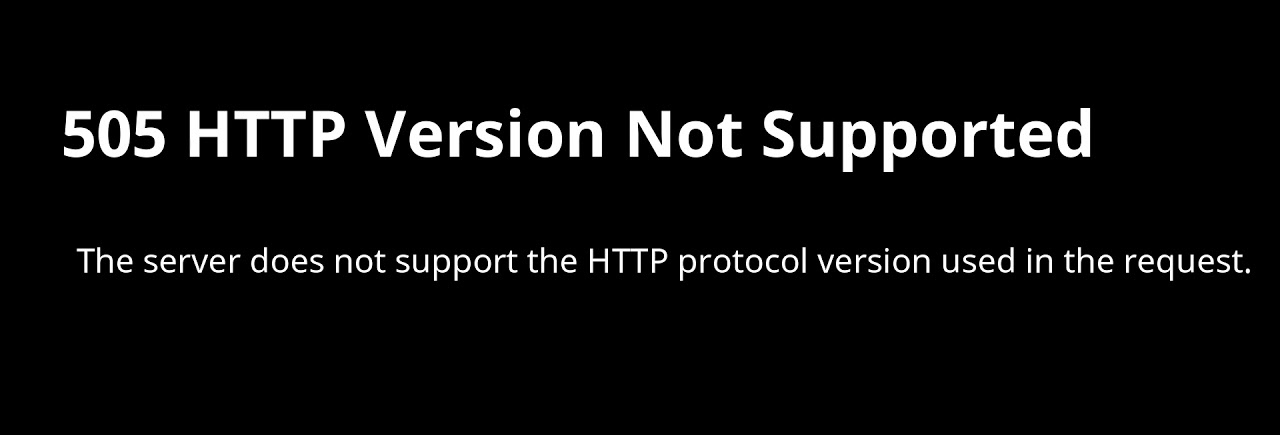
Ну или разработчики решили в угоду безопасности и прогресса попросту отказаться от всего, что старее HTTP 1.1. Поэтому свежий браузер может не пустить на старинный сайт. В любом случае отстает кто-то один. Нужно устранить эту несовместимость.
Как исправить 505 HTTP Version not Supported?
Ок, теперь мы знаем, что обозначает код 505 и понимаем, из-за чего он возникает. Дело в несоответствии версий протоколов. Теперь будем разбираться, как устранить возникшую проблему. Рассмотрим варианты как для пользователей, так и для владельцев ресурса.
Что можно сделать на стороне клиента?
Начнем с основ.
Обновить программное обеспечение
Обновление приложений, драйверов, системы и прочих кусков «софта» нередко решает проблемы. Могу посоветовать попробовать обновление и в этой ситуации.
-
Скачайте обновление операционной системы.
-
Обновите браузеры и все используемые веб-приложения. Так можно будет сразу отмести в сторону проблемы с устаревшим ПО на стороне клиента.
-
Переустановите протокол NET.Framework.
-
Установите новые драйвера для сетевых устройств.
-
Выдайте используемому браузеры больше прав в брандмауэре и антивирусе.
В общем, выполняем базовую диагностику и задействуем «универсальные» методы устранения всех проблем и ошибок в компьютере. Как это обычно и бывает, да.
Удалить мусор из браузера или переустановить его
Возможно, проблема в браузере. Попробуем удалить весь накопившийся мусор, включая куки-файлы и кэш.
В браузере Google Chrome это делается так:
-
Открываем настройки браузера.
-
Переходим в раздел «Конфиденциальность и безопасность».
-
Выбираем «Файлы cookie и другие данные».
-
Нажимаем на кнопку «Удалить все».
В других браузерах немного отличаются названия меню, но принцип остается тот же.
Чтобы окончательно убедиться, что в браузере не осталось мусора, можно удалить его с жесткого диска и установить повторно.
Просить о помощи интернет-провайдера
Если код 505 наблюдается во всех браузерах, во всех интернет-приложениях и на каждом сайте, то следует обратиться за помощью к провайдеру. Вероятно, проблема где-то на его стороне, и мучить браузеры с операционной системой вовсе не стоит.
Ничего не помогло? У провайдера все без эксцессов? Браузер новый, а один из сайтов все равно выдает 505 ошибку? Виноваты держатели ресурса.
Как исправить ошибку на стороне сервера?
С клиентом разобрались, теперь переходим к более вероятному виновнику появления сбоев и пробуем устранить ошибку.
Обновляем программное обеспечение сервера
Браузеры уверены в том, что существующие интернет-ресурсы поддерживают HTTP версии 1.1 и новее. Ваш не в их числе? Пора исправляться. Пора бы уже обновить и прокачать свой ресурс, приведя сайт в рабочее состояние.
Перенастраиваем сервер
Даже на относительно новых серверах могут быть выставлены неправильные настройки. Взгляните на то, какие запросы может принимать ваш сайт. Какие требования он предъявляет к каждому запросу. Возможно, он настроен так, что не готов принимать запросы от браузеров, требующих протокол старше 0.9.
Меняем хостинг
Ладно, необязательно сразу так грубо и резко. Для начала обратитесь в отдел технической поддержки. Вам наверняка могут там помочь. Если нет, то смело переезжайте на какой-нибудь внятный хостинг. Например, на Timeweb. Сможете без проблем перенести все ресурсы. Получите устойчивый к сбоям и падениям хостинг, грамотную техподдержку, избыток ресурсов. Все полезное и нужное.
Это, пожалуй, все. Теперь вы знаете, что означает ошибка 505 и какие меры можно предпринять, чтобы ее устранить. Главное, сделать это побыстрее, чтобы не мучить и себя, и посетителей ресурса (если вы его владелец).